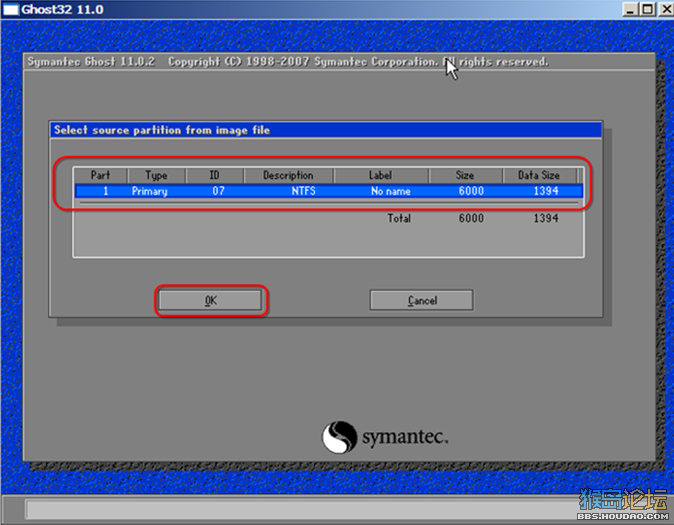安装原版win7系统
一:首先进入UEFI版PE桌面,具体操作,请详细阅读:《口袋PE UEFI版V3.0正确启动方式》 。
提示:以下操作是将ISO镜像文件解压到U盘里进行的
二:来到PE桌面后,双击打开Win$Man(Windows系统安装工具),如下图(2):
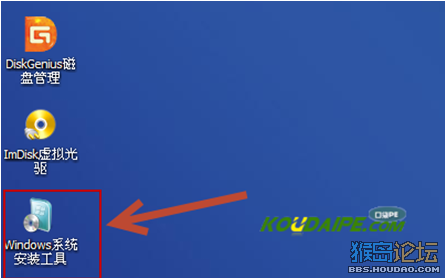
图(2)
三:选择安装系统类型(Windows Vista/2008/2008 R2/7),点击浏览,如图(3):
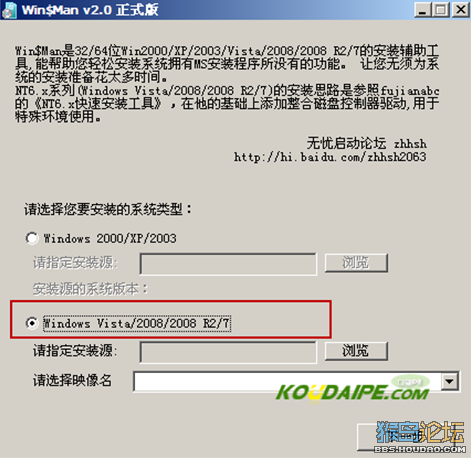
图(3)
四:找到解压好的ISO镜像文件的保存路径,选择并点击确定,如下图(4):
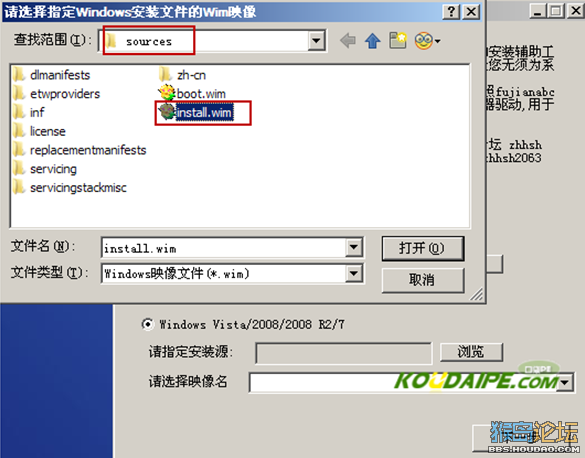
图(4)
五:选择镜像名,我在这里推荐大家使用旗舰版,如下图(5):
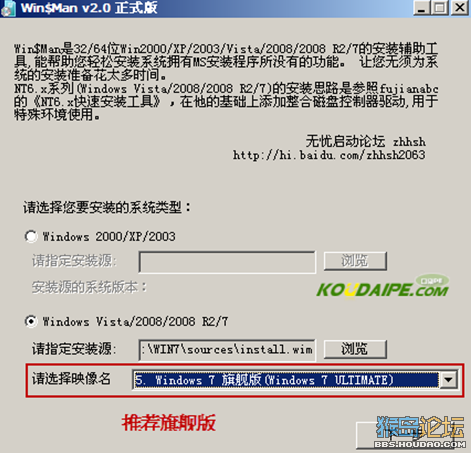
图(5)
六:将系统安装到想要的分区上(此操作会引起指定分区的资料丢失,谨慎),一般情况下我们系统安装到C盘中,并且指定为引导分区,如下图(6):

图(6)
七:中间过程一直点击
下一步就可以,直到最后进行安装系统,检查选项为止,点击安装系统,如下图(7):
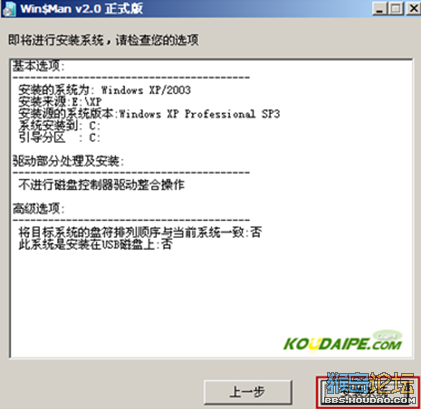
图(7)
八:安装系统到分区中,如下图(8):
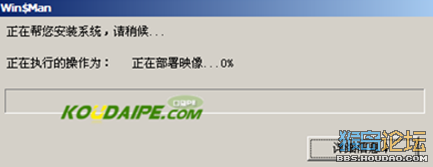
图(8)
9:重启计算机,继续安装XP系统,接下来就是全自动安装,等待安装完成吧。如下图(9):
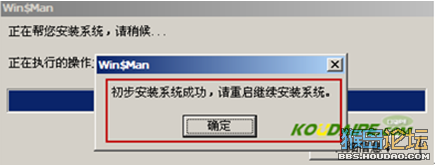
图(9)
重启继续安装系统的过程都是全自动安装的,大家可以等待30分钟左右,系统就完整的安装完毕了!(提示:如果点击确定无法自动重启的话,那么手动在“开始”菜单下点击重启道理是一样的。)
以上就是用Win$Man(Windows安装系统工具)慢装原版Win7系统的过程。
安装GHOST系统
一:首先进入UEFI版PE桌面,具体操作,请详细阅读:《口袋PE UEFI版V3.0正确启动方式》 。
二:进入Win 2003PE或者Windows8系统,我们看到桌面上有很多实用工具的快捷方式。我们选择口袋PE一键Ghost,双击打开。 如图(2):
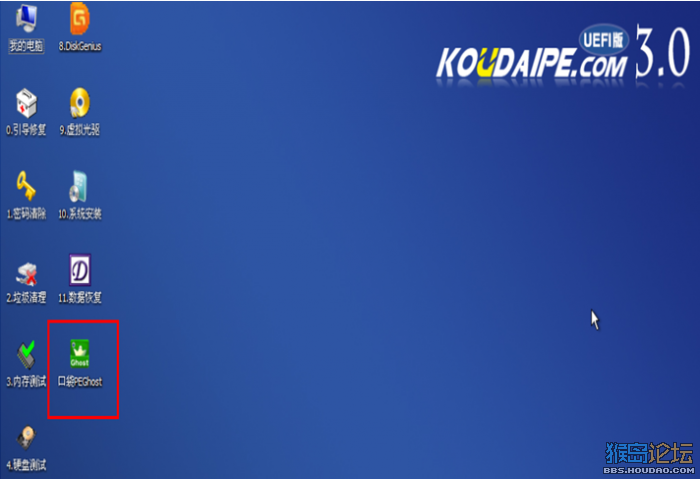
图(2)
三:双击完成后即可显示口袋Ghost安装器界面,在界面中包括:还原分区、备份分区、自定义Ghost32及手动。对于一般用户来说简洁界面即可满足要求。我们在Ghost映像文件路劲中选择实现准备好的GHO文件,如需要更换或调整点击更多即可。如图(3):
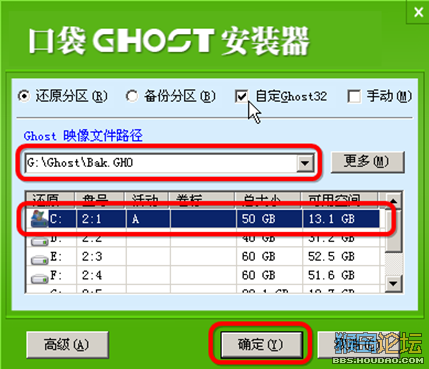
图(3)
四:在口袋GHOST安装器中我们同样能够使用手动GHOST进行系统安装。勾选手动选项就会出现GHOST 32界面,点击OK进入安装过程。如图(4):
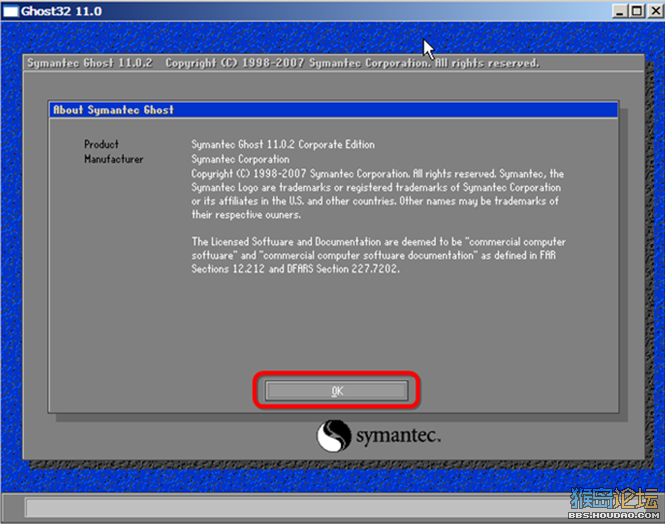
图(4)
五:依次点击Local——Partition——From Image 。如图(5):
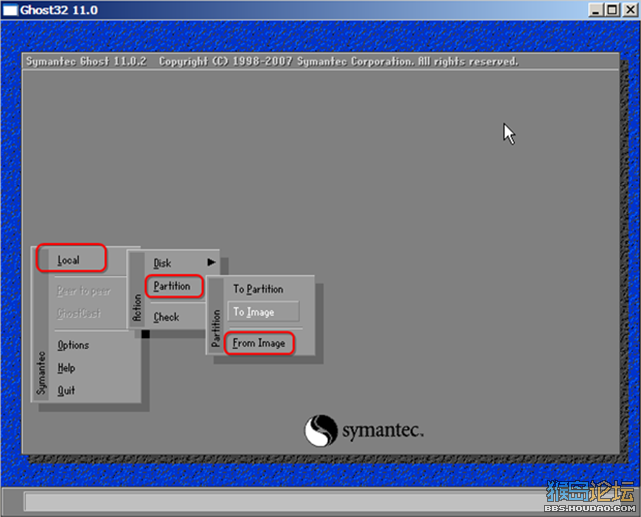
图(5)
六:这时会进入GHO文件选择界面,我们可以使用鼠标也可以使用键盘上的TAB和上、下功能键进行调整选择。选择完成后点击 Open 及打开按钮。如图(6):
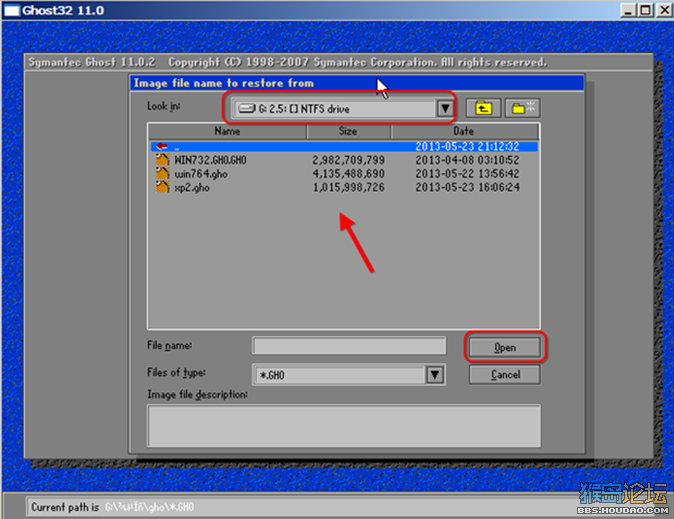
图(6)
七:选择系统所安装的分区,点击OK开始GHOST还原或备份过程。如图(7):